Como alterar facilmente a ordem dos parágrafos em um documento do Word

Ao escrever um documento, a maioria de nós escreve o primeiro rascunho, fazendo alterações à medida que avança. Em seguida, edite-o, reescreva-o e reorganize-o. Ao reorganizar um documento, você pode querer reordenar alguns parágrafos. Mostraremos uma maneira fácil de fazer isso
Determine quais parágrafos você deseja reordenar. Em seguida, digite o número “1” como o primeiro caractere (digite um espaço) do parágrafo que você quer que seja o primeiro na ordem revisada. Digite os números apropriados como os primeiros caracteres (com um espaço após cada número) de todos os parágrafos que você deseja reordenar, semelhante ao fazer uma lista numerada.
Observação: quando você adiciona os números ao início de seus parágrafos, o Word pode converter os parágrafos em uma lista numerada. Se ele converter um parágrafo em uma lista numerada quando você adicionar um número ao início, pressione "Ctrl + Z" para desfazer a conversão. Seu número será deixado como você digitou. Além disso, se houver mais de nove parágrafos que você queira classificar, adicione um "0" inicial a seus números (01, 02, 03, etc.).
Selecione todos os parágrafos que você numerou. Se os parágrafos não forem contíguos, selecione o primeiro parágrafo e pressione a tecla “Ctrl” ao selecionar os parágrafos restantes com o mouse.
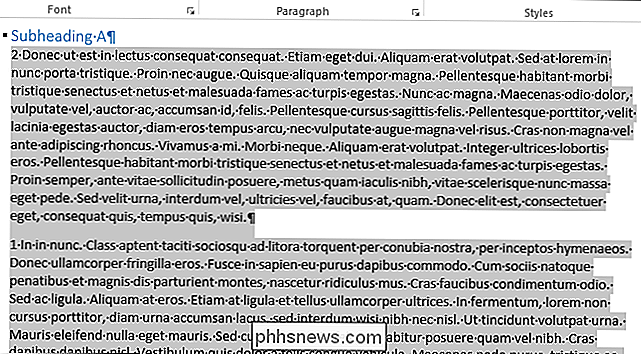
Clique na aba “Home”, se ainda não estiver ativa. Parágrafo ", clique no botão" Ordenar ".
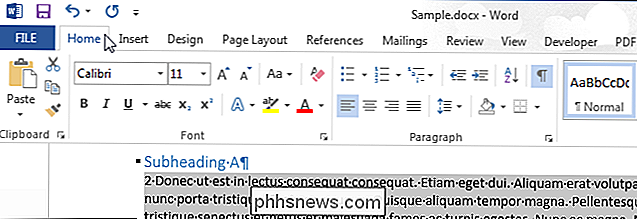
A caixa de diálogo" Ordenar texto "é exibida. Na seção "Classificar por", na parte superior, verifique se "Parágrafos" está selecionado na primeira lista suspensa. Deve ser selecionado por padrão. Em seguida, selecione “Número” na lista suspensa “Tipo” e certifique-se de que o botão de rádio “Ascendente” está selecionado. Aceite a configuração padrão de “No header row” em “My list has” e clique em “OK”.
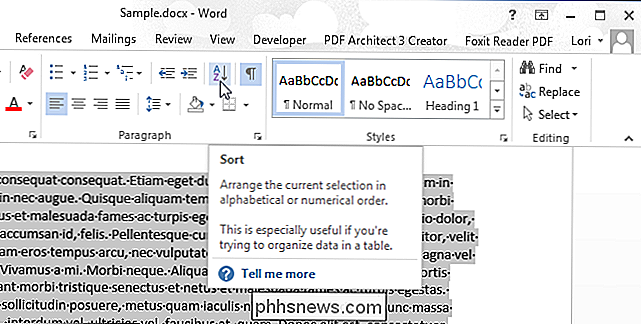
Os parágrafos são automaticamente reorganizados na ordem especificada pelos números que você adicionou. Você deve excluir manualmente os números do início dos parágrafos quando terminar de classificá-los.
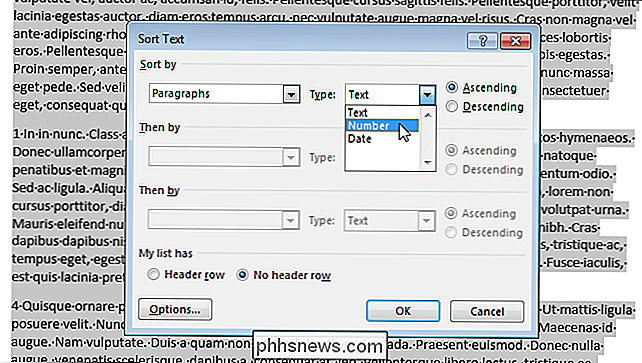

Como controlar vários dispositivos SmartThings de uma só vez com rotinas
Se você tem um punhado de acessórios smarthome que deseja controlar de uma só vez, pode fazer alterações instantaneamente em algumas coisas sua casa usando “Rotinas” no aplicativo SmartThings com apenas o apertar de um botão. SmartThings é uma linha de produtos smarthome feita pela Samsung que permite conectar não apenas dispositivos da marca SmartThings e de terceiros à sua configuração, permitindo para controlar todos eles de dentro do aplicativo SmartThings.

USB 2.0 vs. USB 3.0 vs. eSATA vs. Thunderbolt vs. Firewire vs. Velocidade Ethernet
Seu computador desktop ou laptop tem uma grande variedade de portas e tipos de conexão, mas para que servem e como eles diferem? USB 2.0, USB 3.0, eSATA, Thunderbolt, Firewire e Ethernet são algumas das tecnologias incorporadas em muitos dos computadores atualmente vendidos. Então, qual é o tipo de conexão mais rápida? Que



